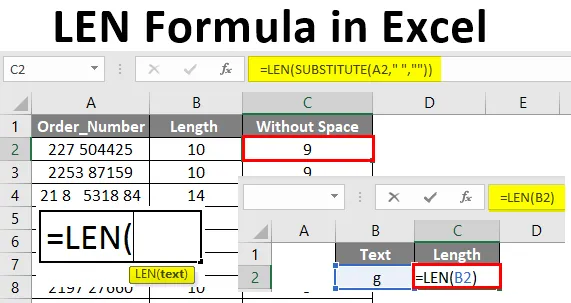
Excel LEN Formula (Содержание)
- Введение в формулу LEN в Excel
- Как использовать формулу LEN в Excel?
Введение в формулу LEN в Excel
Функция LEN подразделяется на текстовые функции в Excel. LEN используется для подсчета количества символов в тексте или строке. Это функция длины, используемая для вычисления длины строки, которая содержит специальные символы, пробел, цифры, буквы и т. Д. Это будет считать символы в строке, включая пробел или специальные символы. Это всегда возвращает число в качестве вывода. Строка может быть непосредственно упомянута в функции, выражая строку в двойных кавычках или ссылаясь на ячейку. Если ячейка содержит текст или строку, в которой вы хотите найти количество символов, тогда адрес ячейки можно использовать с функцией LEN.
LEN указывает на короткую форму длины. Эта текстовая функция возвращает количество символов, включенных в строку. Функция LEN работает как функция подсчета для подсчета символов в тексте. Это будет считать пробел, цифры, специальные символы, символы и т. Д.
Функция для LEN:
Функция LEN возвращает количество символов в текстовой строке.
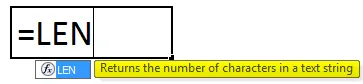
ЛЕН Формула:
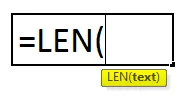
- Текст является обязательным аргументом.
- Текст может быть строкой, в которой вы хотите сосчитать количество символов, или ссылкой на ячейку, которая состоит из текстовой строки, которую вы хотите посчитать.
Как использовать формулу LEN в Excel?
LEN Formula в Excel очень прост и удобен. Давайте разберемся, как использовать формулу LEN в Excel с некоторыми примерами.
Вы можете скачать этот шаблон LEN Formula Excel здесь - Шаблон LEN Formula ExcelПример № 1 - узнайте длину текста
В приведенном примере давайте выясним длину текста с учетом столбца «Наименование компаний».
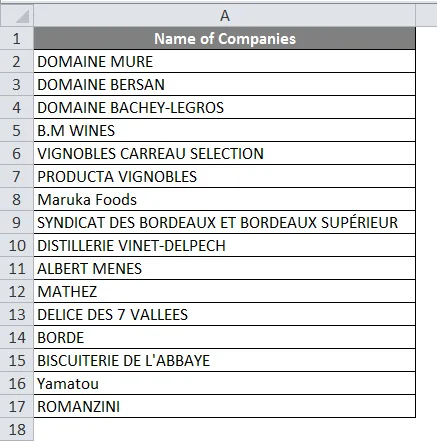
Чтобы получить длину каждого имени, примените формулу = LEN (A2) в ячейке B2.
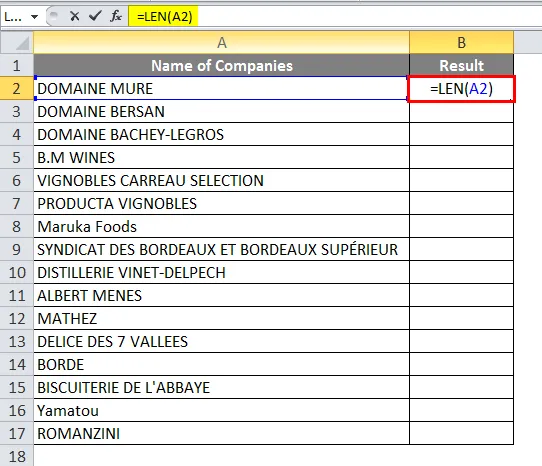
После применения формулы Лена результат показан ниже.
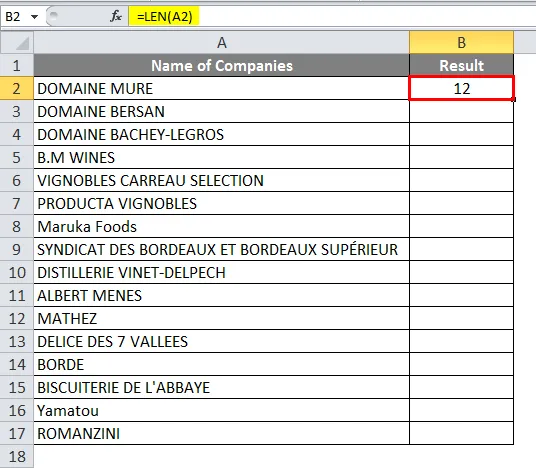
Перетащите ту же формулу для остальных клеток.
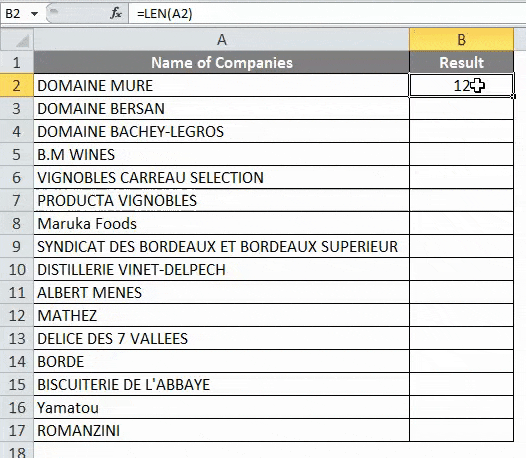
Пример № 2 - вычисление длины в тексте с разными символами
Ниже приведен пример расчета длины в тексте с разными символами.
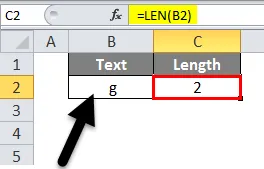
Длина определяется как 2, так как пробел существует до заданного символа.
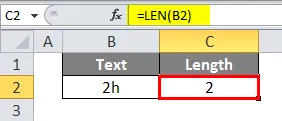
Текст состоит только из двух символов, а длина возвращается как 2.
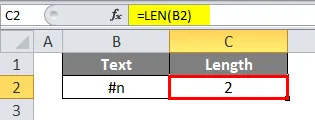
Текст содержит специальный символ и считается вместе с текстом. При проверке видно, что в ячейке можно увидеть только два символа, но длина определяется как 15. Это произошло из-за пары начальных пробелов и пробелов между числами.
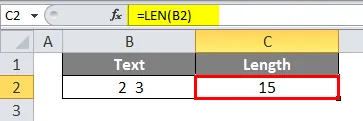
Примените формулу в ячейке C2.
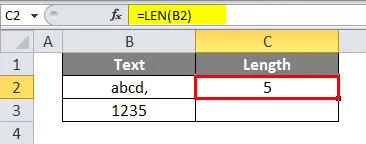
Точно так же примените ту же формулу в ячейке C3.
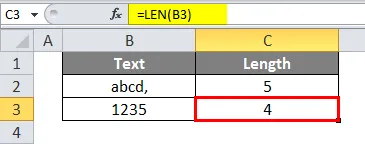
Длина для каждого текста показана, и в первом тексте, специальный символ включен и считается с формулой длины.
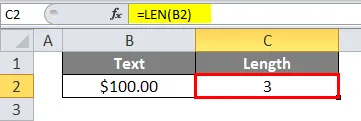
Формула LEN не учитывает длину форматирования, здесь рассчитывается только 100 .
Пример № 3 - Использование двойных кавычек в функции Len
Вы можете напрямую передать строку в функцию LEN, где строка упоминается в двойных кавычках.
= LEN («Это функция len»)
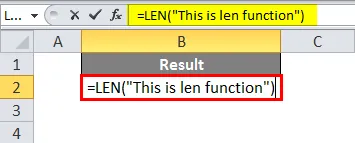
Результат будет таким, как указано ниже.
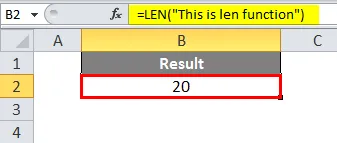
Пример № 4 - подсчет символов, исключая лишние пробелы
У нас есть детали номера заказа. И когда мы применяем формулу Excel LEN, он возвращает количество символов. Но это включало нежелательные пробелы между числами.
Примените формулу LEN в ячейке B2.
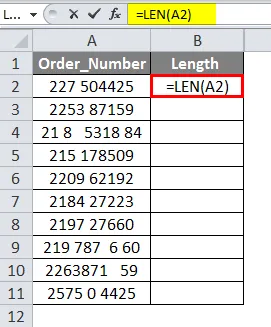
Результат будет таким, как указано ниже.
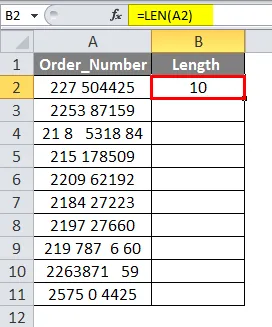
Перетащите ячейку B2. Количество возвращаемых символов. Числа включали пробел между числами, поэтому длина не уникальна.
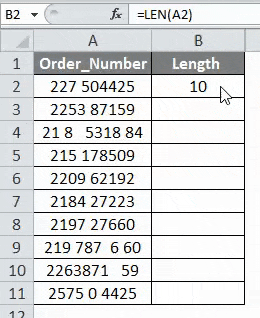
Чтобы получить количество символов после исключения этих лишних пробелов, давайте использовать функцию замены вместе с формулой Excel LEN. Выберите ячейку C2 и примените формулу = LEN (ЗАМЕНА (A2, «, » »))
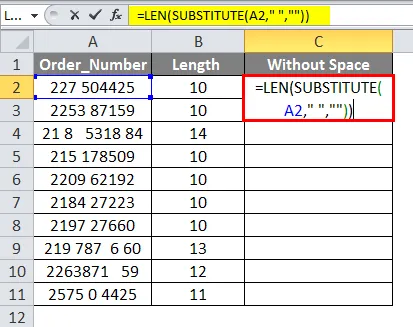
Результат будет таким, как указано ниже.
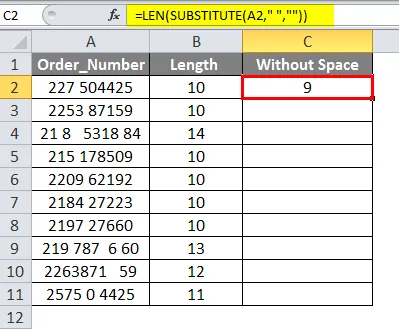
Перетащите формулу в оставшуюся часть ячейки. ЗАМЕНИТЬ (A2, ”, ” ”)), а затем работать с формулой LEN. Функция 'ЗАМЕНА (A2, ””, ””)' заменит пробелы пустыми. В формуле будет работать строка или текст, заданный в C2, пробел будет заменен на ноль в C2.
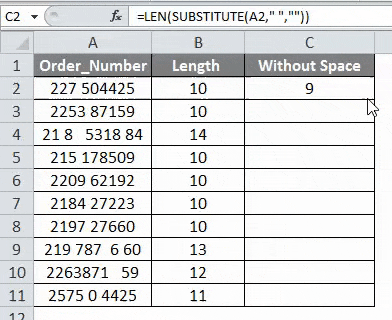
А формула LEN (ЗАМЕНА (A2, «, »)) найдет количество символов в C2 после замены пробела. При удалении ненужных пробелов количество символов вернуло одно и то же значение.
Что нужно помнить о формуле LEN в Excel
- Функция LEN всегда возвращает число. Функцию LEN можно использовать в сочетании с другими функциями в Excel.
- Функция обрезки может использоваться с функцией LEN для возврата количества символов после удаления начального и конечного пробелов.
- LEN примет ссылку на ячейку или текст непосредственно в качестве аргумента и вернет количество символов.
- Функция LEN вычисляет количество символов, включая пробелы, специальные символы, цифры и текст.
- Если ячейка пуста, функция LEN возвращает «0». LEN не учитывает длину форматирования.
- Функция замены заменит пространство между числами.
Рекомендуемые статьи
Это руководство по формуле LEN в Excel. Здесь мы обсуждаем, как использовать формулу LEN в Excel вместе с практическими примерами и загружаемым шаблоном Excel. Вы также можете просмотреть наши другие предлагаемые статьи -
- Формула даты в Excel
- HLOOKUP Формула в Excel
- Excel RATE Formula
- Считать формулу в Excel